Windows Phone Link의 멋진 기능 4가지 살펴보기
PC나 노트북에 Phone Link 애플리케이션을 성공적으로 설치하고 스마트폰을 연결하면 개인화된 모바일 생태계가 만들어집니다. 이 설정을 통해 스마트폰과 마찬가지로 Windows 기기와 상호 작용할 수 있습니다.
하지만 Phone Link 경험을 극대화하는 가장 좋은 방법은 무엇일까요?
이 가이드에서는 Windows Phone Link에 통합된 네 가지 인상적인 기능을 알아보겠습니다.
기능 1: 문자 메시지 보내기 및 받기
우선, 문자 메시지 관리의 필수 기능을 살펴보겠습니다. 앱을 실행하면 “메시지” 섹션이 열리고, 최근 10개의 문자 대화가 표시됩니다. 스레드를 클릭하면 다음과 같은 인터페이스가 표시됩니다.
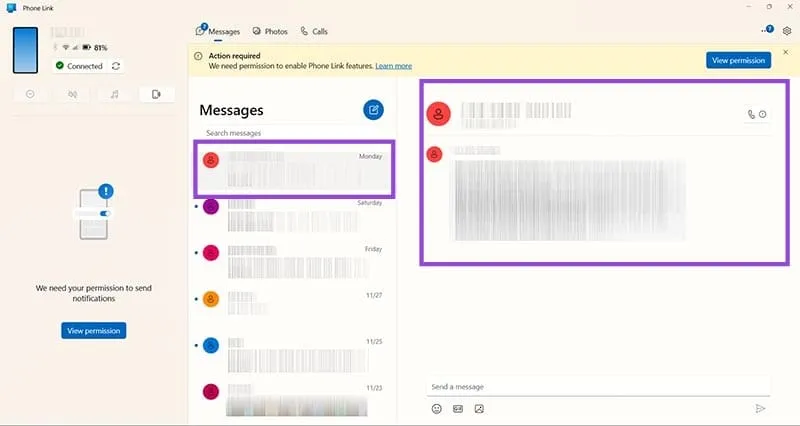
“메시지 보내기” 영역을 알아차리셨나요? 모바일 기기에서와 마찬가지로 채팅 내에서 직접 문자 메시지를 작성하고 전송할 수 있습니다.
새로운 텍스트 대화를 시작하려면 다음의 간단한 단계를 따르세요.
1단계: “메시지” 라벨 옆에 있는 메시지 아이콘을 클릭합니다.
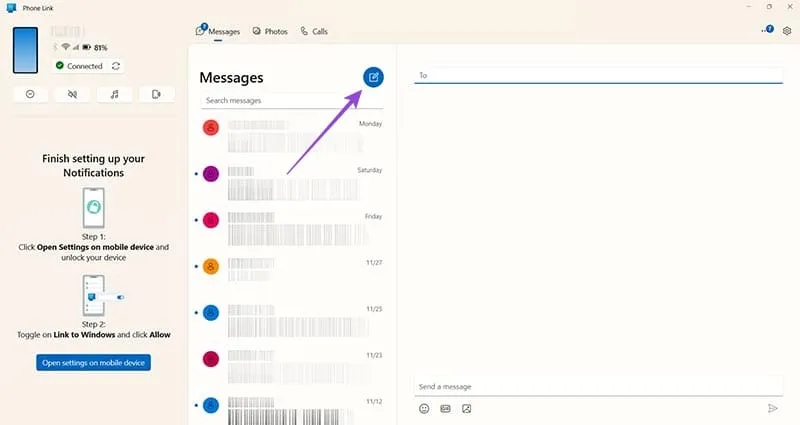
2단계: 오른쪽에 제공된 텍스트 상자에 휴대전화 연락처에서 연락처 이름이나 번호를 입력합니다. 해당 옵션을 클릭하여 새 문자 메시지 스레드를 만듭니다.
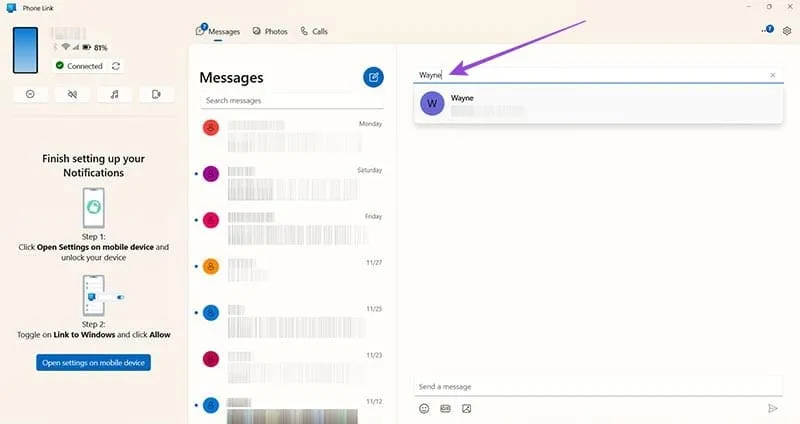
이 시점부터는 이 PC 인터페이스를 통해 메시지를 보내고 받을 수 있습니다. 무엇보다도 이 텍스트 대화는 휴대폰과 동기화되어 어디에 있든 대화를 계속할 수 있습니다.
기능 2: 스마트폰에서 사진 가져오기
Phone Link는 휴대폰 갤러리에서 Windows 기기로 사진을 가져오는 것을 용이하게 합니다. Phone Link를 통해서만 특별히 촬영한 이미지에 액세스할 수 있다는 점을 명심하세요. 즉, 다운로드한 갤러리 이미지는 안정적인 연결 없이는 사용할 수 없습니다.
그럼에도 불구하고, 이 과정은 매우 사용자 친화적입니다.
1단계: Phone Link에서 휴대전화의 최신 사진을 보려면 상단의 “사진” 탭을 클릭하세요.
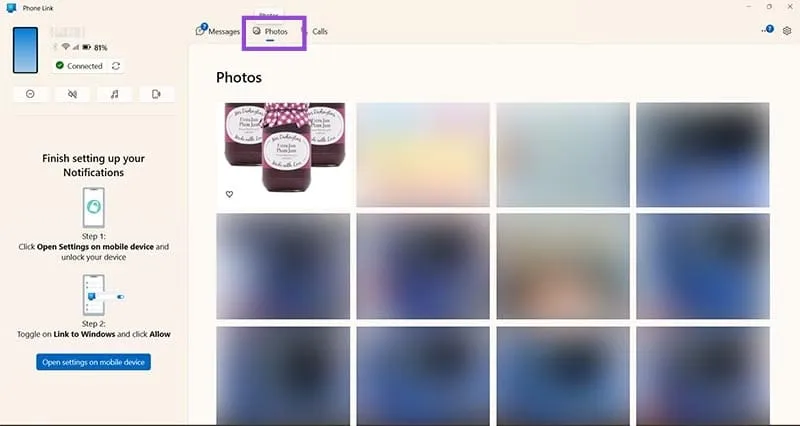
2단계: Windows 시스템으로 전송하려는 원하는 사진을 마우스 오른쪽 버튼으로 클릭하고 컨텍스트 메뉴에서 사용 가능한 옵션 중에서 선택합니다. Phone Link를 사용하여 이미지를 장치에 쉽게 복사하거나 저장하거나 휴대폰에서 제거할 수도 있습니다.
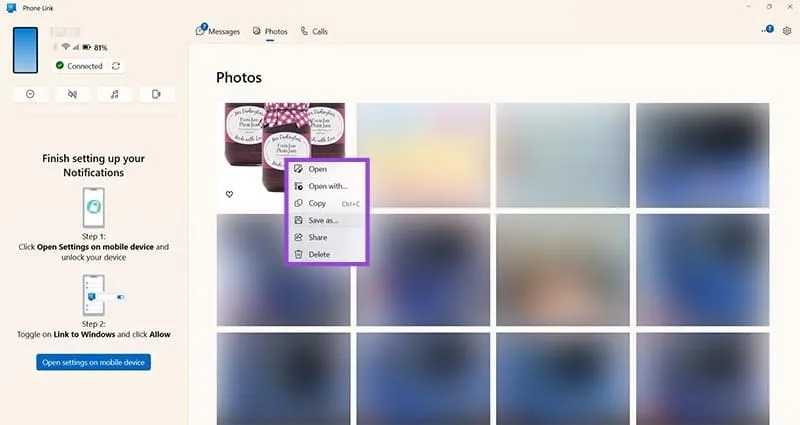
기능 3: 모바일 데이터를 통한 동기화
Wi-Fi 연결이 좋지 않지만 모바일 데이터는 강력한 경우 기기를 Phone Link와 동기화하는 것이 어려울 수 있습니다. 그러나 Phone Link 애플리케이션 내에서 사용할 수 있는 실용적인 해결 방법이 있습니다.
1단계: Phone Link 인터페이스의 오른쪽 상단 모서리에 있는 기어 아이콘을 클릭하여 “설정”에 액세스합니다.
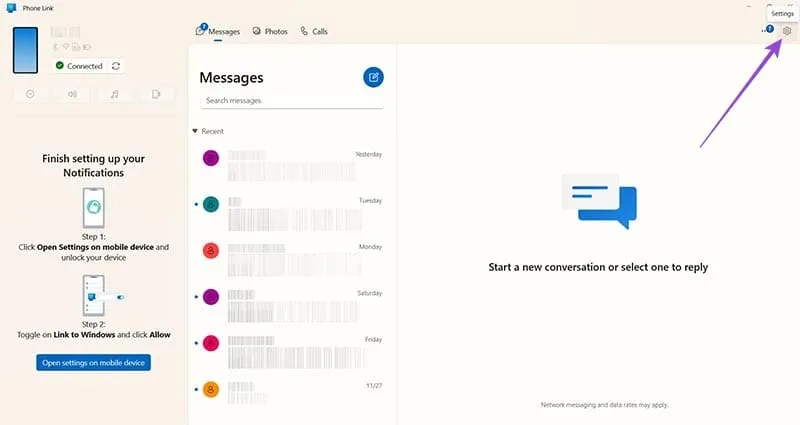
2단계: 설정에서 “기능” 섹션으로 이동하여 “추가 설정” 섹션에서 “모바일 데이터를 통한 동기화”라는 옵션을 찾습니다.
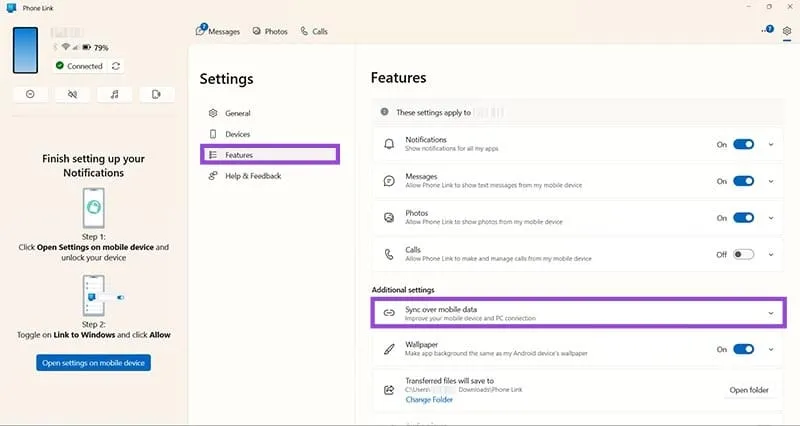
3단계: “모바일 데이터를 통한 동기화” 옆에 있는 화살표를 클릭하고 Wi-Fi에 연결되지 않은 상태에서도 동기화를 허용하는 상자를 체크합니다.
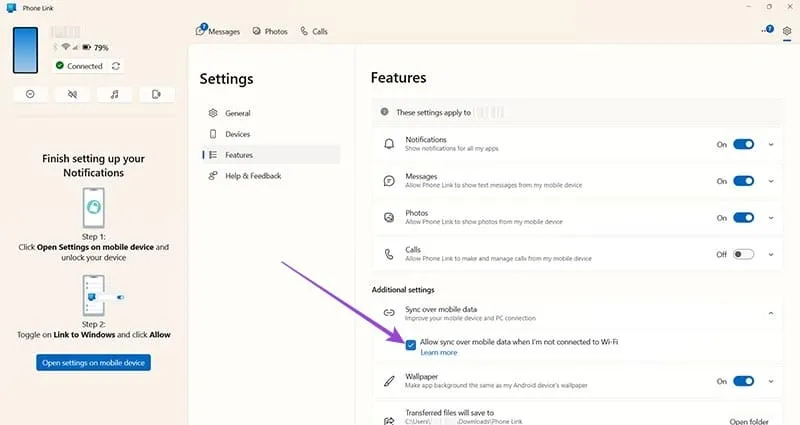
이제 Wi-Fi를 사용하든 모바일 데이터만 사용하든 관계없이 휴대폰이 Phone Link 애플리케이션과 원활하게 동기화될 수 있습니다.
기능 4: 기본 전화 설정 조정
이 마지막 기능은 참신한 것처럼 보일 수 있지만 실제로 관찰하면 흥미진진합니다. Phone Link가 설정되면 일련의 기본 전화 상태 아이콘이 화면 왼쪽 상단 모서리에 표시됩니다. 여기에는 볼륨, “방해 금지” 모드, 배터리 상태 및 Wi-Fi 연결에 대한 표준 표시기가 포함됩니다.
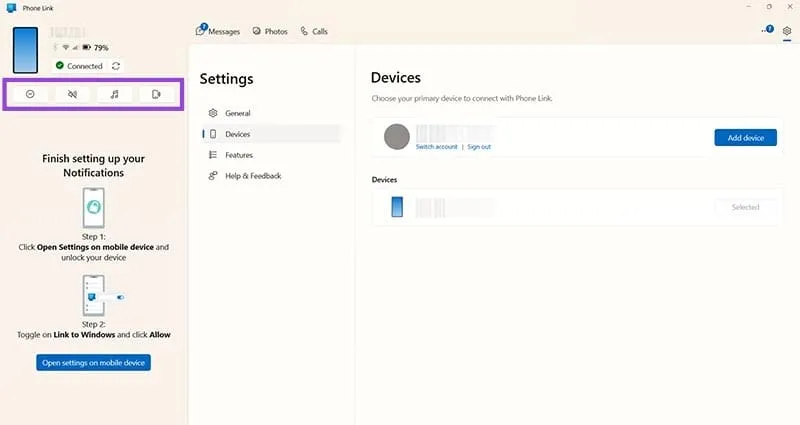
휴대폰에서 이러한 설정을 조정할 수 있으며, 변경 사항은 Phone Link에 즉시 반영됩니다. 휴대폰을 사용하여 볼륨을 수정하면 어떤 일이 발생하는지 살펴보세요.
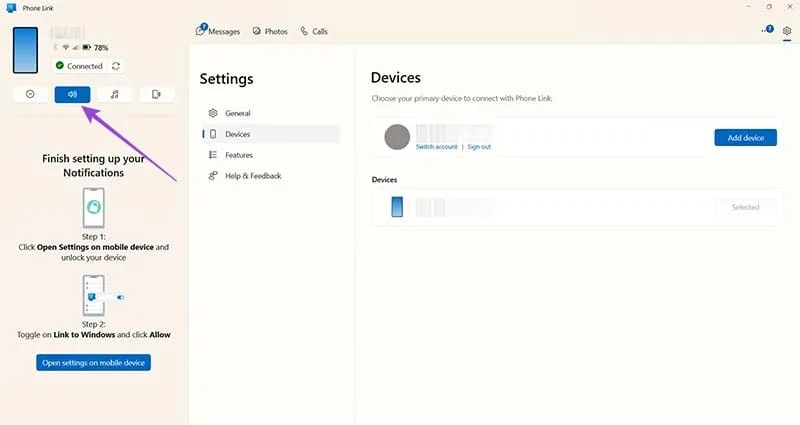
Phone Link의 볼륨 아이콘이 강조 표시되어 있듯이, 휴대폰에서 조정한 내용을 반영합니다. 또한, 휴대폰의 앱에 필요한 알림 권한이 부여되어 완전한 양방향 제어가 가능한 경우 Phone Link를 통해 직접 조정할 수도 있습니다.